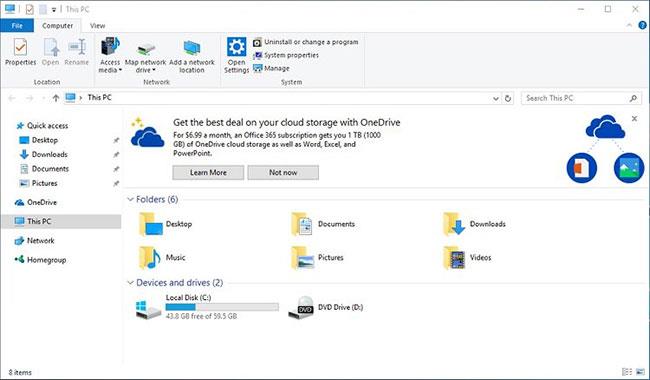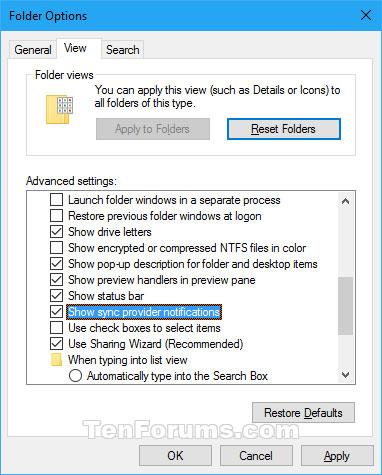Започвайки с Windows 10 build 14901, Microsoft тества нови известия във File Explorer, като част от усилията да проучи нови начини за обучение на потребителите относно функциите в Windows 10.
Те са предназначени да помагат на потребителите, като предоставят бърза и лесна информация за нещата, които могат да правят, или нови функции, които могат да опитат, за да получат по-до��ро изживяване с Windows 10.
Това ръководство ще ви покаже как да скриете или покажете известия от доставчици във File Explorer на Windows 10.
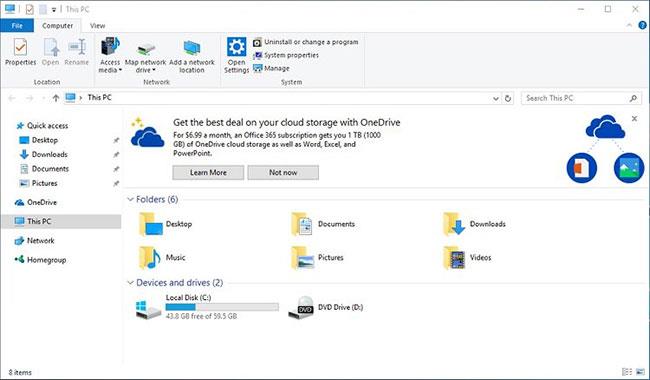
Започвайки с Windows 10 build 14901, Microsoft тества нови известия във File Explorer
Скриване/показване на известия за доставчици във File Explorer с помощта на опциите на File Explorer
1. Отворете опциите на File Explorer .
2. Щракнете върху раздела Изглед , за да изберете (по подразбиране) или премахнете отметката от полето Показване на известия от доставчика на синхронизиране , в зависимост от това, което искате, и щракнете върху OK.
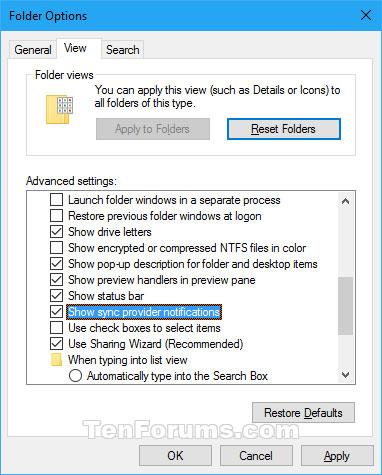
Премахнете отметката от квадратчето Показване на известия от доставчика на синхронизиране, за да скриете известията
Скриване/показване на известия за доставчици във File Explorer с помощта на REG файл
Файловете .reg за изтегляне по-долу правят промени в ключовете на системния регистър и стойностите по-долу:
HKEY_CURRENT_USER\Software\Microsoft\Windows\CurrentVersion\Explorer\Advanced
DWORD ShowSyncProviderNotifications
0 = Скрит (изключен)
1 = видимо (включено)
1. Направете стъпка 2 (показване) или стъпка 3 (скриване) по-долу в зависимост от това какво искате да направите.
2. За да покажете известията на доставчика във File Explorer (това е настройката по подразбиране), изтеглете файла Turn_On_Show_sync_provider_notifications.reg и отидете на стъпка 4 по-долу.
3. За да скриете известията на доставчика във File Explorer, изтеглете файла Turn_Off_Show_sync_provider_notifications.reg и отидете на стъпка 4 по-долу.
4. Запазете .reg файла на работния плот.
5. Щракнете двукратно върху изтегления .reg файл, за да обедините.
6. Когато получите подкана, щракнете върху Изпълнение > Да (UAC) > Да > OK, за да одобрите сливането.
7. Сега можете да изтриете изтегления .reg файл, ако искате.